¿Qué es el régimen simplificado de confianza RESICO? - México
RESICO: Régimen Simplificado de Confianza 2024
El Régimen Simplificado de Confianza (RESICO) es una iniciativa del Servicio de Administración Tributaria (SAT) que busca simplificar el cumplimiento fiscal para emprendedores y pequeñas empresas, ofreciendo además, múltiples beneficios y facilidades tanto para personas físicas como para personas morales.
En Alegra Contabilidad encontrarás todas las herramientas que necesitas para cumplir con tus obligaciones fiscales de manera sencilla y eficiente.
👉 Índice
- ¿Qué es RESICO?
-
A. Personas morales.
B. Personas físicas. - Conoce acerca de la Retención ISR RESICO.
- Presenta tu declaración mensual RESICO.
-
¿Qué hacer cuando se exceden los ingresos permitidos en el RESICO?
🎓 Capacitate en la identificación y gestión de riesgos fiscales, así podrás brindarte herramientas para optimizar la planificación tributaria dentro del marco legal,es por ello, que te invitamos a ver este Webinar | Asesorías Fiscales Riesgosas y sus Efectos – EXATEC recuerda que es este es gratuito.
1. ¿Qué es RESICO?
El Régimen Simplificado de Confianza (RESICO) es un régimen fiscal implementado por el SAT, diseñado para facilitar la declaración y el pago de impuestos a personas físicas y morales que cumplan con ciertos requisitos, permitiéndoles operar con mayor facilidad y transparencia.
🔔 Recuerda: el régimen entró en vigor el 1 de enero de 2022.
✏️ Características principales del RESICO
- Permite que los contribuyentes utilicen una base de cálculo y pago de impuestos más sencilla y reducida en comparación con otros regímenes fiscales.
- Las tasas impositivas se aplican según los ingresos del contribuyente, lo que puede resultar en una menor carga fiscal.
- Busca incorporar a contribuyentes que operan en la economía informal.
2. ¿A quiénes aplica RESICO?
El RESICO está dirigido a:
A. Personas morales
Las cuales pueden acogerse al nuevo régimen, siempre y cuando los ingresos no superen los 35 millones de pesos. El RFC contiene 12 caracteres.
B. Personas físicas
Aquellas personas que realizan actividades empresariales, servicios profesionales y actividades primarias (AGAPES) con ingresos que no superen los 3.5 millones de pesos al año. El RFC contiene 13 caracteres.
3. Conoce acerca de la Retención ISR RESICO
Desde el 1 de julio de 2023, las Personas Físicas que pertenecen al régimen RESICO deberán cumplir con nuevas validaciones establecidas en el Anexo 29 de la RMF 2023. De acuerdo con el Artículo 113-J de la Ley del impuesto sobre la renta (ISR), las Personas Físicas que emiten CFDI de Ingresos en este régimen deben realizar una retención del 1%. El 25% de la ganancia corresponde a las Personas Morales. Es importante tener en cuenta que esta retención no se aplica a los RESICO mencionados en la regla 3. 13. 29.
A partir de ahora, al generar un CFDI de Ingresos, verifica que la retención del 1 esté incluida. Es necesario incluir el 25% de ISR para poder timbrar el documento, sin esta cantidad no será posible. Si omites retener el ISR en el momento adecuado, se generará un mensaje de error al intentar timbrar. Del mismo modo, recibirás una notificación durante el proceso si aplicas la retención cuando no es necesaria.
🔎 Conoce más información en esta nota.
4. Presenta tu declaración mensual RESICO
A. ¿Quiénes lo presentan?
- Personas Físicas que operan bajo el régimen correspondiente.
B. ¿Cuándo se presenta?
- Hasta el día 17 del mes siguiente al que corresponde el pago.
C. Fechas específicas según el RFC
El artículo 5.1 del "Decreto que compila diversos beneficios fiscales y establece medidas de simplificación administrativa" del 26 de diciembre de 2013 establece plazos según el sexto dígito numérico de tu RFC. ¡Toma nota!
- 1 y 2: Día 17 + 1 día hábil
- 3 y 4: Día 17 + 2 días hábiles
- 5 y 6: Día 17 + 3 días hábiles
- 7 y 8: Día 17 + 4 días hábiles
- 9 y 0: Día 17 + 5 días hábiles
5. Cómo configurar tu cuenta para el RESICO
Una vez que identifiques que tienes el perfil para el nuevo régimen de confianza, ya sea como personas física o moral, deberás realizar el siguiente proceso:
1. Dirígete al menú de “Configuración”.
2. En el recuadro “Empresa” haz clic en “Empresa”.
3. Completa la información de tu empresa. Observa los campos del formulario y su explicación.
4. En la opción de “Régimen”, selecciona “Régimen simplificado de confianza”.
5. Finalmente, haz clic en “Guardar”.
Observa:
✍️ Formulario “Configurar empresa”
A continuación te explicamos los campos más importantes del formulario:
Sección - Datos generales
- Logo: carga el logo de tu negocio para que se muestre en tus documentos y en tu cuenta. Para que tu logo se vea correctamente, el tamaño de la imagen no debe superar los 2 MB.
- Facturación electrónica: desde este campo puedes validar o habilitar la facturación electrónica en tu cuenta.
- Nombre: debes ingresar el nombre completo de tu negocio o empresa, tal como aparece en los registros legales y fiscales.
- RFC: corresponde al número de identificación de tu empresa.
- Nombre comercial: es el nombre bajo el cual tu negocio es conocido por tus clientes y el público en general.
- Campos de dirección: ingresa los datos para ubicar tu empresa en los campos de Calle, Colonia, Exterior, Interior, Localidad, Municipio, Estado y Código postal.
- Correo electrónico: establece la dirección de correo electrónico de tu negocio.
- Teléfono: digita el número de teléfono de tu empresa.
- Sitio web: agrega la página web de tu empresa.
Sección - Configuración básica
- Sector: elige la actividad económica o área en la que opera tu empresa.
- Número de empleados: indica el número de empleados que laboran en tu empresa.
- Moneda: elige la moneda en la cual vas a realizar tus operaciones.
🔎 Crea monedas adicionales. - Régimen: indica el régimen fiscal al que perteneces, para este caso debes seleccionar “Régimen simplificado de confianza (RESICO)”.
- Precisión decimal: selecciona el número de decimales con los que quieres elaborar tus documentos.
- Separador decimal: elige entre la coma o el punto como signo separador de decimales.
📍 Nota: para las personas físicas acogidas al RESICO se les habilitará una casilla para seleccionar si sus ingresos provienen de actividades agrícolas, ganaderas, silvícolas y pesqueras (AGAPES).
6. Cómo generar tus facturas de venta
Para generar tus facturas de venta debes seguir los siguientes pasos:
1. Dirígete al menú “Ingresos” y selecciona la opción “Facturas de venta”.
2. Haz clic en el botón “Nueva factura de venta”.
3. Completa la información para la factura.
4. Finalmente, haz clic en el botón “Guardar”.
Observa:
🔎 Conoce el proceso completo de creación de facturas en: aprende a timbrar tus Facturas de venta en Alegra.
📢 Importante
- Las personas físicas que tributen en el RESICO y realicen ventas por actividades empresariales, servicios profesionales (Honorarios) o arrendamientos, deben incluir en sus CFDI una retención de ISR del 1.25% cuando el cliente de la operación sea una persona moral.
- En todos los documentos timbrados del RESICO contarán con la clave del régimen fiscal 626 tanto para personas físicas como morales. También, puedes conocer más sobre nuestro sistema de facturación.
7. ¿Qué hacer cuando se exceden los ingresos permitidos en el RESICO?
El límite en los ingresos del RESICO varía según el tipo de contribuyente que seas:
- Personas físicas: cuando excedan de 3.500.000 pesos en cualquier momento del año de tributación, a partir del mes siguiente deberán salir del RESICO y seleccionar el régimen que les corresponda mediante la actualización de actividades económicas y obligaciones ante el SAT.
- Personas morales: cuando excedan de 35.000.000 pesos en cualquier momento del año de tributación, a partir del año siguiente deberán salir del RESICO y seleccionar el régimen que les corresponda mediante la actualización de actividades económicas y obligaciones ante el SAT.
Sigue estos pasos para realizar los cambios en línea ante el SAT:
1. Ingresa al portal del “SAT”. Si eres persona física, haz clic en “Personas”, si eres persona moral, haz clic en “Empresas”.
2. Haz clic en “Trámites del RFC”. Desplegar el apartado “Actualización en el RFC”. Clic en “Presenta el aviso de actualización de actividades económicas y obligaciones”.
3. Al cargar, haz clic en el botón amarillo “Iniciar”. Luego, inicia sesión “con tu RFC o con tu Firma Electrónica” y haz clic en “Enviar”.
4. Ingresa la fecha del movimiento (día en que realizas el alta) y haz clic en el botón “Continuar”.
5. Elige el tipo de actividad que realizas y después selecciona la actividad correspondiente. Haz clic en “Aceptar”.
6. Haz clic en “Continuar” selecciona la actividad económica que esté mejor orientada a tu labor. Luego haces clic en el botón “Continuar”.
7. Selecciona la actividad a la que te dedicas, luego te aparecerá una “Sublista” para dar más detalles de tu actividad. Al finalizar con la selección debes hacer clic en “Continuar”.
8. Indica el porcentaje de ingresos que percibes por las actividades seleccionadas, una vez realices este proceso haz clic en “Continuar”.
9. Selecciona las opciones de la encuesta que aplican según tu caso y haz clic en el botón “Aceptar”.
10. La información del cuestionario se presentará basada en los datos proporcionados, una vez verifiques que está todo correcto, haz clic en el botón “Guardar datos del cuestionario”.
11. En el recuadro de confirmación, haz clic en el botón “Confirmar”.
📍 Nota: al terminar este proceso, se emitirá tu constancia de situación fiscal, en donde se visualizará tu información actualizada. Revisa que todo esté en orden y guarda este comprobante.
👉 Aquí podrás presentar la actualización de actividades económicas y obligaciones antes el SAT.
✨ ¡No te pierdas las nuevas funcionalidades y mejoras que actualizamos para ti en el blog de novedades de Alegra!
📑 Contenido relacionado
- Conoce cómo generar el Reporte del RESICO.
-
RESICO en Alegra: Tu Reporte Fiscal Más Fácil que Nunca.
¿Aún no tienes cuenta en Alegra?
Conoce las soluciones del ecosistema Alegra: Alegra Contabilidad, Alegra POS, Alegra Tienda y Alegra Facturación.
Aprende con nosotros y certifícate de forma gratuita en Alegra Academy.
¡Únete a nuestro foro de Alegra Community! Allí podrás compartir experiencias y aclarar tus dudas sobre facturación electrónica, contabilidad, normatividad y mucho más.
Descubre las novedades y actualizaciones de Alegra en nuestro blog de novedades.
¡Crece junto a Alegra! Únete a nuestras capacitaciones virtuales y fortalece tus conocimientos en contabilidad, generación de CFDI y más.
Si tienes inquietudes sobre este u otros procesos, nuestro equipo de soporte está listo para ayudarte las 24 horas, cualquier día de la semana, y sin costos adicionales.


